在日常工作中,Excel输入公式显示错误比较常见,了解每一种错误类型非常重要,可以帮助你了解错误产生的原因,及时调整成正确的公式

错误类型一:输入公式,结果显示#####
原因1:列宽不够,将列宽调整一下就显示完整了
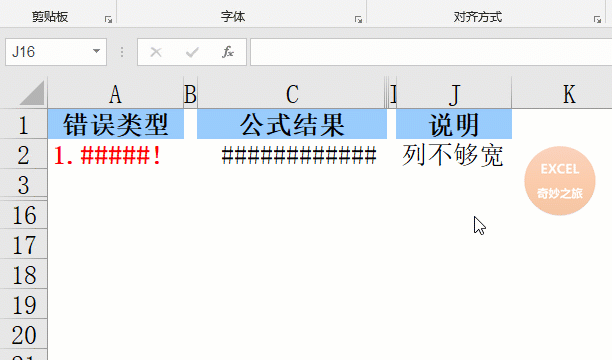
原因2:时间变成负数了,请把时间调整成正数
错误类型二:输入公式,结果显示#VALUE!
常见原因:运算的时候使用了非数值的单元格,使用了文本格式
公式=A1 B1,A1="1台",A2=2, 由于A1是文本格式,不能参与到公式求和运算中,所以显示错误,可以用替换的防范将台字替换掉
若公式正确,比较常见的情况单元格含有空格,空格不能进行运算的。解决办法是选中全部的数据,按Ctrl-H,使用替换功能,在查找字符中输入一个半角空格,替换字符中什么也别输入,然后全部替换
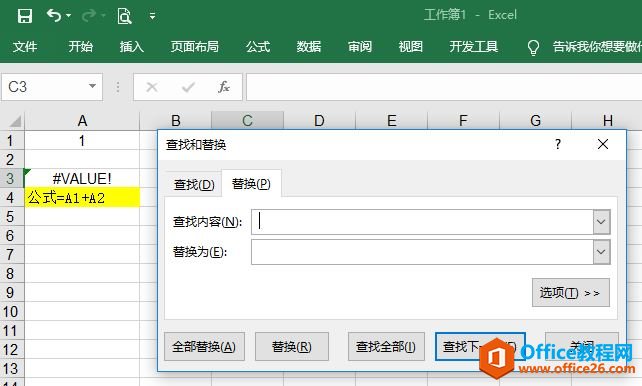
错误类型三:输入公式,结果显示#DIV/0!
原因比较单间,公式除以0或空白单元格结果就会显示#DIV/0!
错误类型四:输入公式,结果显示#NAME?
情况1:输入函数错误导致,比如说输入公式=sum(G1:H1),结果输入了summ(G1:H1)
情况2:在公式中使用文本却没有加双引号,比如说你输入=if(C2>=60,及格,不及格)
Vlookup函数攻城拔地,if多层嵌套败下阵来
vlookup是Excel里公认的明星函数,难得的偶像与实力派选手,使用频率非常高,很多人学习查询的第一个公式便是vlooup,if函数自热也实力不俗,尤其处理多层嵌套情况,更是看家本领,本来井水
及格和不及格这两个文本需要加上双引号,注意是英文状态下的双引号,正确的公式是
=if(C2>=60,"及格","不及格")
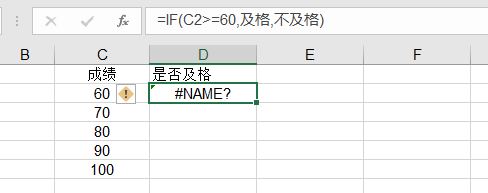
错误类型五:输入公式,结果显示#N/A
当在函数或公式中没有可用数值时,将产生错误值#N/A
比较常见的情况是vlookup的时候,结果显示成#N/A,有几种原因
原因1:要查找的区域确实没有要查找的数值
原因2:查找区域不完整,查找区域不包含要查找的值,这种情况下,要对查找的范围进行调整
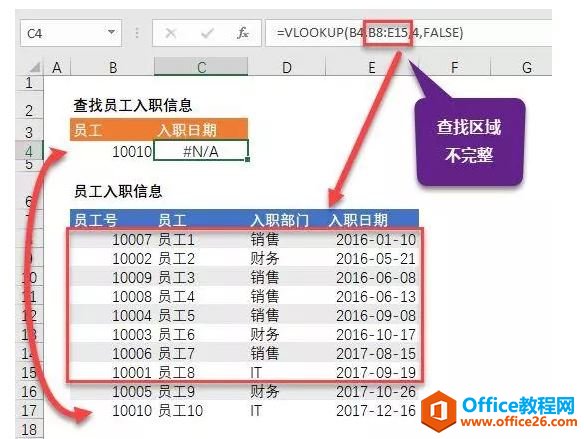
错误类型六:输入公式,结果显示#REF!
原因:公式引用计算的单元格被删除了
如果是刚删除某个单元格,就发现公式变成了错误,请点击撤销恢复
如果是EXCEL复制粘贴单元格出现#REF!,粘贴时选择性粘贴,选择数值可以解决
以上就是输入公式经常遇到几个错误类型,实际情况可能要比列举的复杂,大家遇到的情况又是什么样子的呢?又是如何解决的呢?
excel如何去除最高分和最低分计算平均分,一个简单函数就搞定
在某些比赛或面试中,考官会根据考生的综合表现独立评分,成绩采用百分制计算,按照去掉一个最高分、一个最低分,计算剩余考官分数平均值的办法,得出考生的面试成绩,在这种计算规


